Adicionar ou remover um eixo secundário em um gráfico no Excel
Quando os números em um gráfico variam amplamente de série de dados para série de dados ou quando você tem tipos mistos de dados (preço e volume), plote uma ou mais séries de dados em um eixo vertical secundário (valor). A escala do eixo vertical secundário mostra os valores da série de dados associada. Um eixo secundário funciona bem em um gráfico que mostra uma combinação de gráficos de colunas e linhas. Você pode mostrar rapidamente um gráfico como este alterando seu gráfico para um gráfico de combinação.
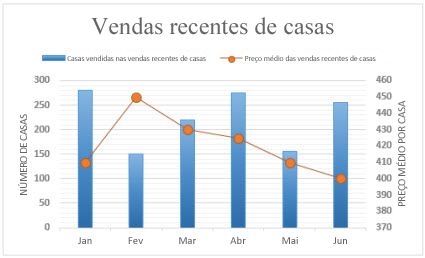

-
Selecione um gráfico para abrir as Ferramentas de Gráfico.
-
Selecione Design > Alterar Tipo de Gráfico.
-
Selecione Combinação > Coluna Clusterizada – Linha no Eixo Secundário.
-
Selecione Eixo Secundário para a série de dados que você deseja mostrar.
-
Selecione a seta suspensa e escolha Linha.
-
Selecione OK.
Quando os valores em um gráfico variam muito de série de dados para série de dados, você pode plotar uma ou mais séries de dados em um eixo secundário. Um eixo secundário também pode ser usado como parte de um gráfico de combinação quando você tiver tipos de dados misturados (por exemplo, preço e volume) no mesmo gráfico.
Nesse gráfico, o eixo vertical primário na esquerda é usado para volumes de vendas, enquanto o eixo vertical secundário no lado direito é para valores de preços.
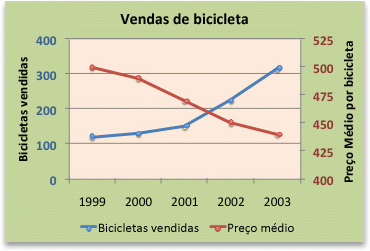
Siga um destes procedimentos:
Adicionar um eixo secundário
-
Esta etapa se aplica apenas a Word para Mac: no menu Exibir, clique em Layout de Impressão.
-
No gráfico, selecione a série de dados que você deseja plotar em um eixo secundário e clique na guia Design do Gráfico na faixa de opções.
Por exemplo, em um gráfico de linha, clique em uma das linhas no gráfico e todo o marcador de dados desse série de dados ficará selecionado.
-
Clique em Adicionar Elemento de Gráfico > Eixos > e escolha entre Horizontal Secundário ou Vertical Secundário.
Adicionar um título de eixo para um eixo secundário
-
Esta etapa se aplica apenas a Word para Mac: no menu Exibir, clique em Layout de Impressão.
-
No gráfico, selecione a série de dados que você deseja plotar em um eixo secundário e clique na guia Design do Gráfico na faixa de opções.
Por exemplo, em um gráfico de linha, clique em uma das linhas no gráfico e todo o marcador de dados desse série de dados ficará selecionado.
-
Clique em Adicionar Elemento de Gráfico > Títulos dos Eixos > e escolha entre Horizontal Secundário ou Vertical Secundário.
Precisa de mais ajuda?
Você sempre pode perguntar a um especialista na Comunidade de Tecnologia do Excel, obter suporte na Comunidade de Respostas ou sugerir um novo recurso ou melhoria. Consulte Como posso enviar comentários sobre o Microsoft Office? para saber como compartilhar suas ideias. Estamos ouvindo.










